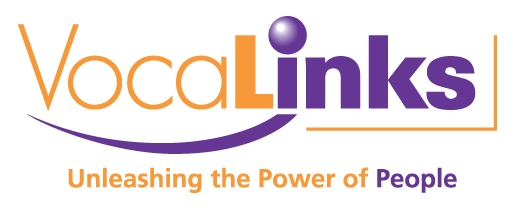Accessibilité
Accédez au contenu VocaLinks de la manière qui vous convient le mieux. Comprend une prise en charge de la vision, de la synthèse vocale, de la lecture et de la traduction .
Activez la barre d'outils ReachDeck en cliquant sur l'icône ReachDeck sur le côté droit de notre site Web.
![]()
ReachDeck est un outil d'accessibilité qui fournit une aide à la lecture en ligne aux personnes qui préfèrent écouter des informations plutôt que de les lire.
Caractéristiques:
- Lit le contenu du site Web à haute voix, en mettant en évidence chaque mot au fur et à mesure qu'il est prononcé.
- Traduit des pages Web dans un large éventail de langues internationales.
- Fonctionne avec la technologie des smartphones et des tablettes, ainsi qu'avec les ordinateurs PC et Mac.
- Utilisation GRATUITE et fonctionne avec tous les principaux navigateurs.
Veuillez noter que les liens peuvent mener vers des sites Web externes qui ne disposent pas de la fonctionnalité ReachDeck.
Utilisation de la barre d'outils
Utilisez la barre d'outils en haut de la page Web pour accéder aux fonctionnalités de ReachDeck. La barre d'outils est accessible au clavier et la description textuelle de chaque bouton peut être lue à haute voix. Cette barre d'outils fournit une parole instantanée de haute qualité sur simple pression d'un bouton, sans avoir besoin de télécharger quoi que ce soit.
Fonctionnalités de la barre d'outils
Informations sur les fonctionnalités auxquelles vous pouvez accéder à partir de la barre d'outils ReachDeck.
Passez la souris sur le mode Parler
Icône de la barre d'outils : un doigt pointant vers le haut et touchant un bouton
- La surbrillance aide les personnes handicapées physiques qui utilisent des dispositifs de pointage alternatifs et permet aux utilisateurs de pointer et de lire.
- Déplacez le pointeur de votre souris pour couvrir le texte afin d'entendre le texte lu à haute voix depuis un ordinateur de bureau ou un ordinateur portable.
- Touchez le texte sur un appareil à écran tactile pour l'écouter lu à haute voix.
- ReachDeck peut prendre quelques secondes avant de commencer à lire le texte à l'écran.
- ReachDeck peut également lire les documents PDF ouverts à l'écran.
Prononcez la sélection actuelle
Icône de la barre d'outils : une flèche pointant vers la droite
- Au lieu du surlignage survolé, vous pouvez commencer à lire le contenu principal de la page ou sélectionner une section de texte à prononcer à voix haute.
- Le texte est lu à haute voix et met en évidence les mots au fur et à mesure qu'ils sont prononcés.
Page de traduction
Icône de la barre d'outils : deux pages, la première page affichant la lettre "A"
- Traduit le texte dans plus de 100 langues.
- À l’aide de la barre d’outils ReachDeck, cliquez sur le bouton bleu Traduire la page. Sélectionnez la langue dans laquelle vous souhaitez traduire la page dans le menu déroulant.
- Tous les mots pouvant être traduits sur cette page Web le seront.
- La traduction reste active jusqu'à ce qu'elle soit modifiée manuellement, même si vous quittez le site Web, tant que la barre d'outils ReachDeck est activée.
Dictionnaire illustré
Icône de la barre d'outils : une boîte carrée avec deux triangles et un cercle à l'intérieur
- Affiche la signification des mots à travers l’illustration.
- Fournit des définitions visuelles de mots inconnus.
Créateur de MP3
Icône de la barre d'outils : une page avec son coin supérieur droit rabattu et affichant "MP3"
- Sélectionnez n'importe quel texte sur une page Web, convertissez-le en fichier MP3, puis enregistrez-le sur votre clé USB pour une écoute ultérieure.
Masque d'écran
Icône de la barre d'outils : un carré plein divisé par un rectangle clair contenant un triangle à gauche et à droite d'un cercle centré
- Vous pouvez vous concentrer sur une partie seulement de l'écran grâce à cette fonctionnalité. Vous aide à mieux vous concentrer sur le texte écrit.
- Le masquage applique un filtre de couleur à tout l'écran et place une « fenêtre » dans la zone que vous lisez.
- Prend en charge les utilisateurs sensibles à la couleur et à la lumière.
Loupe de texte
Icône de la barre d'outils : une loupe avec la lettre "A" en son centre
- Agrandit le texte et le lit à voix haute.
- Aide à accroître l’accessibilité du plus petit texte Web.
- Activez le bouton de loupe de texte dans la barre d'outils, puis survolez ou sélectionnez le texte que vous souhaitez entendre ou lire et voir agrandi en même temps.
Simplificateur de page Web
Icône de la barre d'outils : quatre lignes horizontales à côté d'une flèche pointant vers le bas
- Crée une vue simplifiée d'une page Web.
- Vous pouvez modifier les couleurs du texte et de l’arrière-plan de l’écran.
- Supprime les distractions et aide les utilisateurs à se concentrer sur ce qui est important.
Aide
Icône de la barre d'outils : un point d'interrogation
- Fournit un guide de référence rapide pour chacune des fonctionnalités de la barre d’outils.
Paramètres
Icône de la barre d'outils : un engrenage
- Vous permet de personnaliser les paramètres généraux (vitesse de la voix, mode vocal et niveau de grossissement).
- Vous permet de personnaliser l'outil de masquage d'écran.
- Permet de modifier la couleur de la barre d'outils et du surlignage du texte.
REMARQUE : les paramètres personnalisés seront enregistrés dans le navigateur que vous utilisez. Si vous passez à un autre navigateur ou ordinateur, vous devrez à nouveau modifier les paramètres.